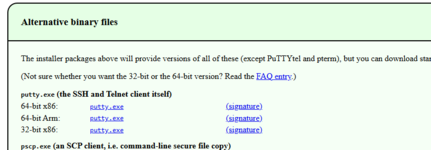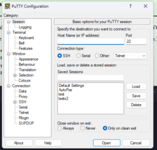Активный
- Регистрация
- 14 Сен 2024
- Сообщения
- 268
- Автор темы
- #1
Доброго времени, товарищи читатели
Не так довно я купил себе Lunix VPS для того чтобы поставить всех своих вк ботов, так-как всем мои боты стояли на windows VDS (говарили что будут более лучше работать) по производимости
Очень долго мучился и в итоге через 20 страниц всех форумов по python и всего такого я нашол решения и смогу с вами им посоветоваться и расказать , что надо сделать чтобы не мучиться в одной теме
1. Нам надо получить данный от вдс
2. Скачиваем програму для более удобного SSH подключеня
3. После того как устоновили PuTTY
4. Дальше устоновка
Не так довно я купил себе Lunix VPS для того чтобы поставить всех своих вк ботов, так-как всем мои боты стояли на windows VDS (говарили что будут более лучше работать) по производимости
Очень долго мучился и в итоге через 20 страниц всех форумов по python и всего такого я нашол решения и смогу с вами им посоветоваться и расказать , что надо сделать чтобы не мучиться в одной теме
1. Нам надо получить данный от вдс
Это:
IP
PORT(обычно 22)
Login(обычно root)
Password
IP
PORT(обычно 22)
Login(обычно root)
Password
4. Дальше устоновка
Перед нами появляеться командная страка в которую мы вписываем сново логи и пороль , после чего у вас будет вот так 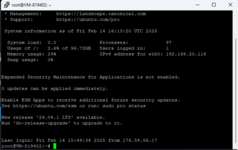
Дальще мы устанавливаем Screen (утилиту)
чтобы её устоновить нам надо вписать в в консоль вот эту каманду
дальше устанавиваем
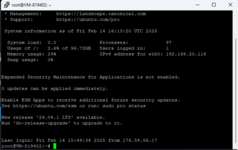
Дальще мы устанавливаем Screen (утилиту)
чтобы её устоновить нам надо вписать в в консоль вот эту каманду
Форматирование (BB-код):
sudo apt install screen
Форматирование (BB-код):
apt install python3-pipдальше устанавиваем
Возврат к свернутому скрину:
screen -r
Запуск нового скрина:
screen
Вывод списка запущенных скринов:
screen -ls
Возврат к конкретному скрину:
screen -r имя_скрина
имя_скрина взять из вывода команды screen -ls
Выход/закрытие скрина, находясь в скрине:
еxit
Данная статья лишь кратко описывает возможности утилиты screen . Утилита screen обладает массой возможностей. Во всем поможет разобраться:
screen –help
screen -r
Запуск нового скрина:
screen
Вывод списка запущенных скринов:
screen -ls
Возврат к конкретному скрину:
screen -r имя_скрина
имя_скрина взять из вывода команды screen -ls
Выход/закрытие скрина, находясь в скрине:
еxit
Данная статья лишь кратко описывает возможности утилиты screen . Утилита screen обладает массой возможностей. Во всем поможет разобраться:
screen –help